
Co je třeba vědět
- Naformátujte data jako tabulku zvýrazněním buněk obsahujících data a výběrem Filtr tlačítko na panelu nástrojů.
- Vyberte tabulku obsahující zdrojová data, která chcete použít, a poté vyberte Data > Kontingenční tabulka.
- Vyberte jednu z navrhovaných kontingenčních tabulek v horní části editoru kontingenčních tabulek a použijte ji na svá data.
Tento článek vysvětluje, jak vytvořit kontingenční tabulku v Tabulkách Google.
Plánování kontingenční tabulky
Nejúčinnějším výsledkem je věnování času plánování před vytvořením kontingenční tabulky Tabulek Google.
-
Prozkoumejte zdrojová data a ujistěte se, že jsou dobře organizovaná. Neměl by mít žádné prázdné řádky nebo sloupce. Také by měl mít nadpisy, které poskytují potřebné informace o kontingenční tabulce.
-
Formátujte data jako tabulku výběrem buněk obsahujících data a výběrem Filtr tlačítko na panelu nástrojů. Buňky v prvním řádku jsou formátovány jako záhlaví sloupců.
-
Upřesněte, co chcete, z kontingenční tabulky. Stanovení cíle pro to, čeho chcete dosáhnout, vám pomůže jej správně nastavit.
-
Zvažte, jak by se vám zobrazovaly výsledky. Vědět, která data se mají objevit v konkrétních sloupcích a řádcích, dále zefektivňují proces vytváření kontingenční tabulky.
Oblasti kontingenčních tabulek
Všechny kontingenční tabulky mají čtyři odlišné oblasti. Každá oblast slouží určitému účelu. Učení o těchto oblastech vám pomůže naplánovat a vytvořit kontingenční tabulku v Tabulkách Google.
- Oblast Řádek zobrazuje data dolů po řádcích na levé straně kontingenční tabulky. Tato oblast se používá pro data, která chcete kategorizovat a seskupit, například produkty, názvy nebo oblasti. Je možné, že tato oblast nebude obsahovat žádná pole.
- Oblast sloupce obsahuje záhlaví v kontingenční tabulce. Oblast sloupců vám pomůže objevit trendy v čase.
- Tabulky Google počítají a počítají data v oblasti Hodnoty. Tuto oblast obvykle používáte pro data, která chcete měřit, jako jsou součty, počty nebo průměry.
- K vytváření filtrů se můžete rozhodnout použít oblast Filtr. Když vyberete datové pole v oblasti Filtry, na základě těchto informací se vyfiltruje celá kontingenční tabulka.
Vytvořte kontingenční tabulku
Tabulky Google mohou pomocí vašich dat vytvořit kontingenční tabulku. Může navrhnout jednu nebo více tabulek na základě údajů, které poskytnete. Můžete přijmout návrh na vytvoření okamžité kontingenční tabulky nebo ji vytvořit ručně.
-
Otevřete tabulku v Tabulkách Google, která obsahuje data, která chcete použít.
-
Vyberte tabulku obsahující zdrojová data, která chcete použít.
-
Vybrat Data > Kontingenční tabulka.
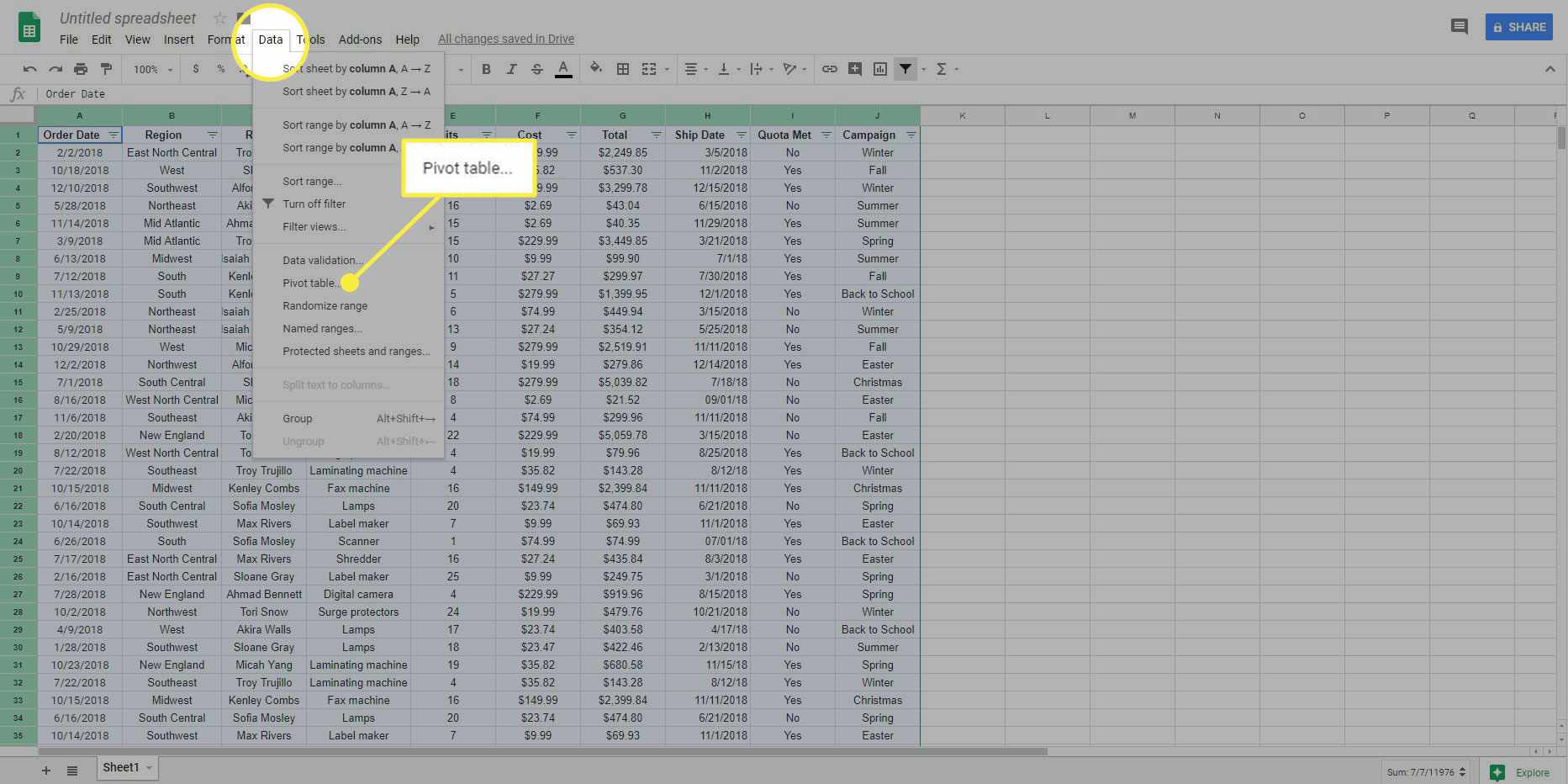
-
Otevře se nový list a na pravé straně obrazovky se otevře editor kontingenční tabulky.
-
Vyberte jednu z navrhovaných kontingenčních tabulek v horní části editoru kontingenčních tabulek a použijte ji na svá data.
-
Vybrat Přidat tlačítko vedle každé oblasti a vyberte datové pole, které chcete v této oblasti, pokud chcete vytvořit kontingenční tabulku ručně.

-
Vybrat Přidat v oblasti Filtry a vyberte podmínku nebo hodnotu, podle které se mají filtrovat data.
-
Seřadit nebo seřadit sloupce nebo řádky výběrem šipky pod Objednat nebo Seřazeno podle v podokně Editor kontingenční tabulky a vyberte možnost, kterou chcete použít.
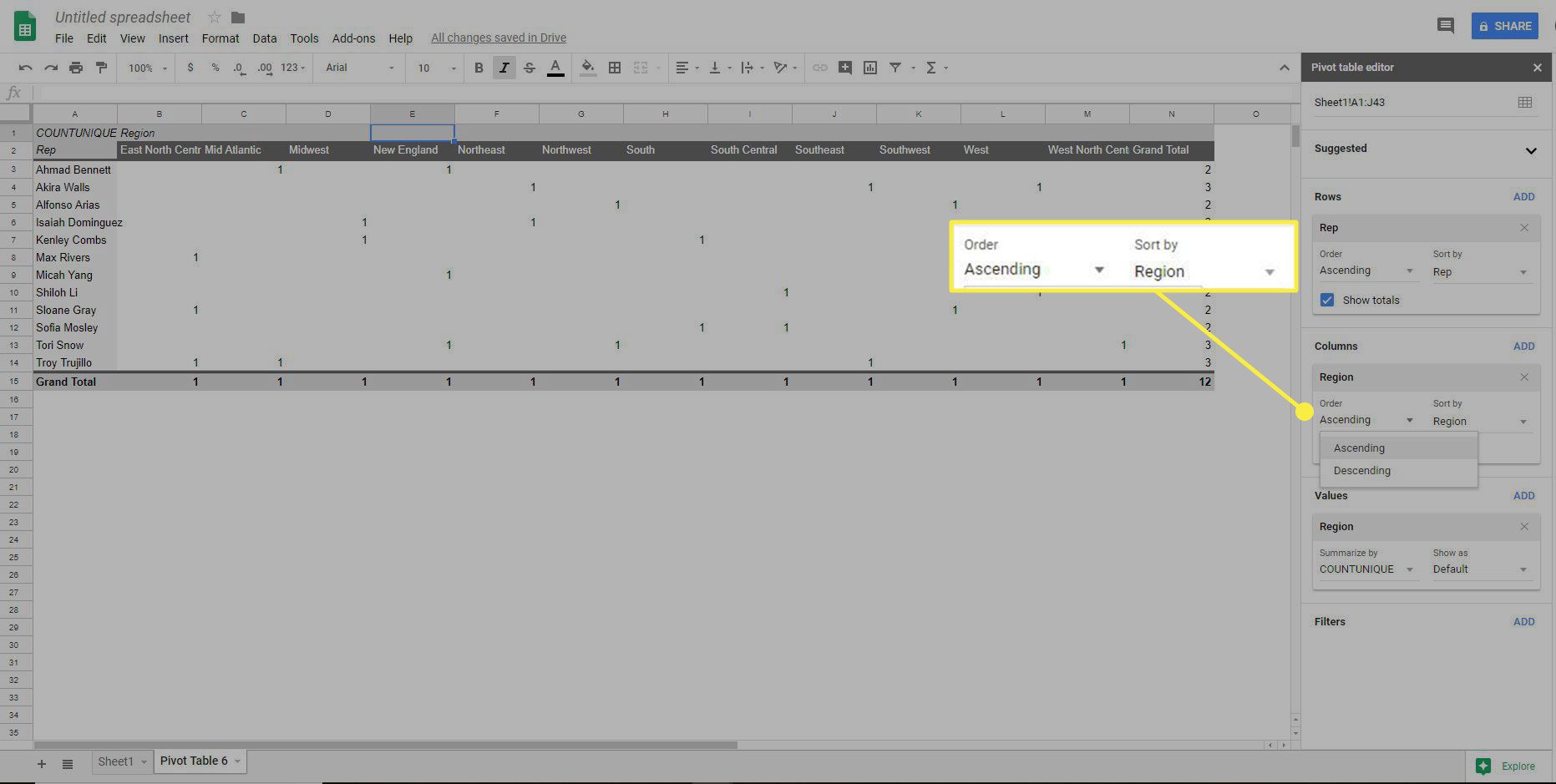
-
Vybrat Zobrazit součty Zaškrtávací políčko zobrazí součty sloupce nebo řádku.
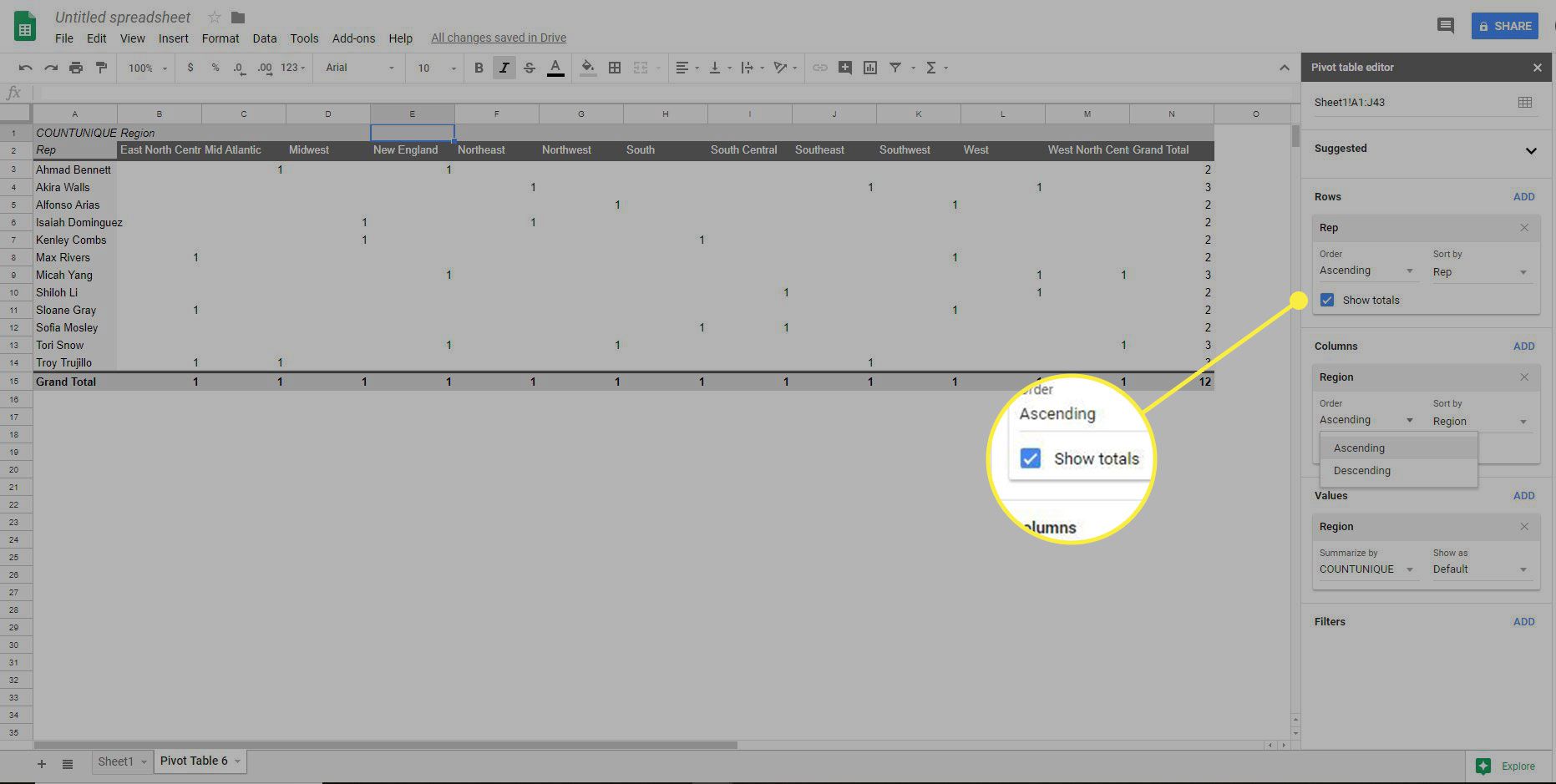
Upravit nebo odebrat data
Data zobrazená v kontingenční tabulce můžete kdykoli změnit nebo odebrat.
-
Otevřete tabulku obsahující kontingenční tabulku.
-
Vyberte kontingenční tabulku.
-
Přetáhněte pole do jiné kategorie v editoru kontingenční tabulky a přesuňte jej.
-
Vybrat Odebrat X v editoru kontingenčních tabulek k odebrání pole.
-
Vybrat Vyberte rozsah dat, který vypadá jako malá mřížka v pravém horním rohu editoru kontingenční tabulky, slouží ke změně rozsahu dat použitých pro kontingenční tabulku.
Pokud upravíte nebo přidáte ke zdrojovým datům, ze kterých kontingenční tabulka čerpá, kontingenční tabulka se automaticky obnoví.
Kdy byste měli použít kontingenční tabulku?
Kontingenční tabulky jsou výkonné funkce tabulky, které z velkého datového listu mohou shrnout data, která jsou pro vaše potřeby významná. Pomocí interaktivních kontingenčních tabulek můžete prozkoumat velké množství dat a extrahovat pouze to, co potřebujete. Pokud máte obrovské množství dat a chcete zobrazit pouze několik datových polí, kontingenční tabulka zjednodušuje postup. Tyto údaje můžete shrnout stejně snadno. Můžete vytvořit přizpůsobené tabulky, abyste našli opakující se datové vzory, které napomáhají přesné předpovědi dat. Kromě toho můžete efektivně vytvářet vlastní sestavy.